Richtige Farbeinstellungen in Photoshop
Viele Designer, Grafiker, Typographen, Mediengestalter, Polygrafen, Fotografen u.s.w. arbeiten täglich mit Photoshop. Unser liebstes Bildbearbeitungsprogramm ist aber ein sehr umfangreiches Programm das professionellen Ansprüchen genügt und sich auch an solche wendet. Jeder der mit Photoshop Fotos bearbeitet, sollte sich spätestens jetzt einmal Gedanken machen über die korrekten Farbeinstellungen. Denn ohne die richtigen Einstellungen vorher getätigt zu haben, kann man sich nie sicher sein, was aus den Farben eines Bildes wird.
Viele die zum ersten Mal mit Photoshop zu tun haben oder nur Gelegenheitsanwender sind, arbeiten deshalb mit den Farbeinstellungen die mit der Installation vorgegeben werden.
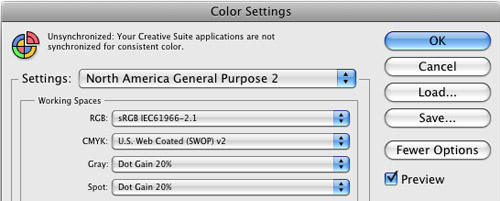
Was bedeuten diese Werkseinstellungen? Hier geht es jetzt um die Arbeitsfarbräume. Das sind erst mal temporäre Farbräume in die Bilder konvertiert werden können wenn ihnen kein Profil angehängt ist. Für RGB hat man dafür am besten einen Arbeitsfarbraum der groß genug ist um die meisten Farben korrekt darzustellen. Das ist mit sRGB z.B. nicht unbedingt der Fall. Da gibt es noch Adobe RGB im Pop-Up-Menü z.B. Das wäre schon besser und eher anzuraten.
Hier im Spectrum sieht man eine Gegenüberstellung. Das Farbige stellt sRGB dar, das Graue ist Adobe RGB.
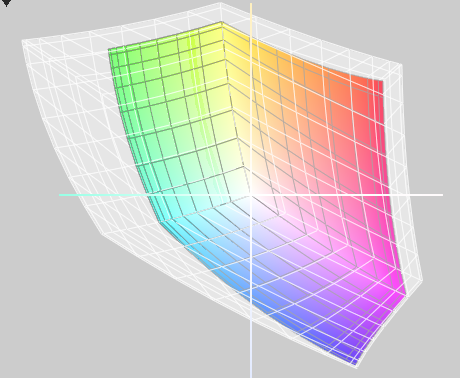
Wie man sieht ist Adobe-RGB ein gutes Stück größer und kann deshalb mehr Farben darstellen (Allerdings hängt das auch wiederum von der Wiedergabefähigkeit des jeweiligen Monitors ab …).
Dann geht es weiter mit dem CMYK-Eintrag. Hier sollte das Profil gewählt werden, das auch der Druckbedingung entspricht. D.h. bearbeitet man Bilder für gestrichenen Offsetdruck muß hier etwas anderes stehen als wenn man Bilder für den Rollenoffset verarbeitet. Aber welche Profile?? Das vorinstallierte, hier im Screenshot abgelildete Profil U.S. Web Coated hat nichts mit Internet zu tun (Web), sondern ist die amerikanische Bezeichnung für Rollenoffsetdruck. Das macht viele Anwender sehr unsicher. Schon allein das Wort Farbmanagement und Profile erschrecken viele Anwender ;-) Dabei ist alles gar nicht so kompliziert und sind erst einmal ein paar Grundeinstellungen gemacht, kann man damit schon sehr gut arbeiten, auch wenn man dadurch nicht gleich zum Colormanagement Guru wird.
Profile von der ECI
ECI bedeutet »European Color Initiative« und diese Vereinigung beschäftigt sich mit der Etablierung eines einheitlichen Druckstandards und stellt entsprechende Farbprofile zur Verfügung. Also nichts wie ab zu www.eci.org und sich die ganzen Profile herunter laden.
Wohin jetzt damit? Unter Mac z.B. hier: Mac HD / Library / Application Support / Adobe / Color / Profiles / Recommended. Unter Windows reicht i.d.R. ein Doppelklick auf die Profile um sie zu installieren.
Wenn die Profile alle installiert sind, geht man dran, die Farbeinstellungen in Photoshop zu machen. Die Einstellungen lassen sich auch als Presets (.csf) absichern. Weiter unten werde ich einige zum Download anbieten. Hier also die Empfehlung der ECI:
Als RGB Farbraum wird hier das eciRGB eingestellt das seit der Version 2 wie beim L-Star-Profil eine visuell gleichabständige, »gammafreie« Definition der Helligkeitsachse und auch des Farbaufbaus ermöglicht.
Als CMYK-Farbraum findet man hier ISOcoated-vs2. Coated heißt gestrichen. Also ein Profil für gestrichenen Offsetdruck. Dieses ist optimal abgestimmt auf das eciRGB-Profil, d.h. eciRGB_v2 kann alle Farben von ISOcoated_v2 aufnehmen.
Dann kommt die Definition der Graustufen. Viele Anwender haben hier z.B. Dot Gain 20% eingestellt oder Gamm 1,8 oder 2,2. Das würde aber bedeuten, dass man davon ausgeht, dass Graustufenbilder anderen Druckbedingungen unterliegen als 4-Farb-Bilder. Man sollte hier also am besten die Schwarzkurve aus dem ISOcoated_v2 Profil ziehen um den gleichen Druckzuwachs zu erreichen. Dazu geht man einfach auf Gray, dann auf Load Gray und wählt das ISOcoated_v2 aus. Somit lädt Photohop dann die richtige Kurve rein. Im Eintrag steht dann: »Schwarze Druckfarbe – ISO coated v2«. Für die Sonderfarben kann man die gleiche Einstellung vornehmen.
Diese Einstellungen wie sie jetzt hier vorgestellt wurden, eignen sich für den traditionellen gestrichenen Offsetdruck. Arbeitet man aber für ein anderes Ausgabemedium, z.B. Zeitung, Magazin das im Rollenoffset gedruckt wird u.s.w. muß der Eintrag bei CMYK ev. abgeändert werden und das am besten bevor man die Bilder öffnet und bearbeitet.
Beim Download unter www.eci.org sind noch eine ganze Reihe von weiteren Profilen im Package enthalten. So steht WebCoated z.B. für Rollenoffsetdruck, Uncoated steht für Druck auf ungestrichenem Papier, dann gibt es noch ein ISOcoated-Profil mit dem Zusatz 300 was 300% Gesamtfarbauftrag bedeutet … Dieses Profil wird als Standardprofil in der Schweiz benutzt. Initiativen wie z.B. www.pfdx-ready.ch empfehlen, dieses Profil für Offsetdruck zu benutzen. (Übrigens gibt es bei PDFX-ready auch eine ganze Fülle an Anleitungen. Beschreibungen und Kochrezepten)
Die Profile für den Zeitungsdruck gibt es bei der IFRA hier.
Und hier der versprochene Download der Farbeinstellungsdateien die in Photoshop einfach rein geladen werden können über die »Laden«-Schaltfläche:
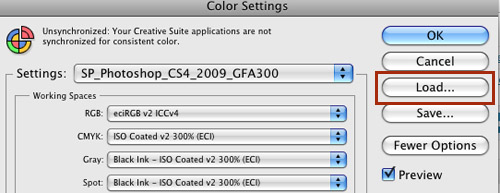
Einstellungen für:
Gestrichenen Offsetdruck (300% GFA)
Noch ein kleines Wörtchen zur Farbkonvertierung in Photoshop:
Nicht so versierte Anwender benutzen gerne den Befehl »Bild – Modus – CMYK«. Dann wird das Bild zwar 4-farbig umgewandelt, aber die Frage ist wie? In welches CMYK?? CMYK ist halt nicht gleich CMYK. Die Antwort ist: Es wird immer in das Profil gewandelt das in den Allgemeinen Farbeinstellungen definiert wurde.
Man sollte deshalb diesen Menüpunkt vergessen und Bilder immer über »Bearbeiten – In Profil konvertieren« umwandeln.
Mehr dazu vielleicht in einem späteren Blogpost.

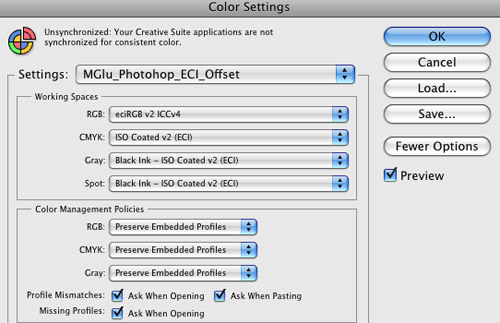
Servus Sascha, toller Beitrag zu den richtigen Farbeinstellungen im Photoshop. Vielen Dank für die Tipps und Informationen. Bleib gesund und weiterhin viel Erfolg.
Hallo Aviella,
Ich habe vor fast 10 Jahren gelernt, dass man eigentlich die Farbeinstellungen in der gesamten Suite nicht synchronisieren kann weil die verschiedenen Programme unterschiedlich damit umgehen. Ich stelle nur Photoshop so ein, in InDesign hab ich andere Einstellungen und in Illustrator arbeite ich ohne Farbmanagement sofern das überhaupt geht, weil irgendwie farbmanagt man immer :-) Ich merke aber gerade dass mein Artikel hier schon 10 Jahre alt ist, uiii. Aber in der Farbmanagementwelt hat sich m.W. nicht viel geändert seither ;)
Viele Grüße,
Sacha
Hallo! Super Artikel vielen Dank!
Soll man diese Einstellung in Bridge auch übernehmen für Illustrator und InDesign, oder nur in Photoshop?
Liebe Grüße,
Avi
danke für die tolle erklärung!
Danke für den Artikel. Fand ich ganz Hilfreich. Was würden wir nur ohne Photoshop machen… ^^ Mfg Sebastian
Hallo Martin,
Nun ja, Ferndiagnose ist schwierig, aber bist du sicher dass nicht die Farbdarstellung in Photoshop richtig ist und die in den anderen Programmen falsch? I.d.R. ist da Photoshop nämlich nämlich farbsicherer als Programme wie etwa ACDSee. Wie/mit was hast du den Bildschirm kalibriert und profiliert? Auf welche Werte?
Viele Grüße,
Sacha
Frage zum Text:
habe die Profile wie im Text installiert. Allerdings haben bei mir alle Fotos NUR in Photoshop einen extremen Rotstich (fast Krebsrot) ! In anderen Programmen zB. Canon DPP oder ACDSee werden dieselben Fotos korrekt dargestellt.
Wo könnte hier der Fehler liegen ??
Monitor HP LP2480zx ist kalibriert.
Danke !
Hi,
super Eintrag! Alles erfolgreich geladen und installiert :)
lg Julia
Hallo Lorena,
Na gleich hinter diesem Satz steht wie’s gemacht wird:)
»Dazu geht man einfach auf Gray, dann auf Load Gray und wählt das ISOcoated_v2 aus. Somit lädt Photohop dann die richtige Kurve rein. Im Eintrag steht dann: Schwarze Druckfarbe – ISO coated v2.«
Photoshop entnimmt so den Druckzuwachs einfach aus dem gewählten ICC-Profil. Alles klar? ;)
Viele Grüße,
Sacha
Danke für die Anleitung!
Eine Frage: “ Man sollte hier also am besten die Schwarzkurve aus dem ISOcoated_v2 Profil ziehen“ was genau ist damit gemeint?
Hallo Thomas,
Danke fürs Bloglesen. Ich sehe da nicht direkt ein Zusammenhang zwischen D50, D65 und der Verwendung des eciRGB-Farbraums in Photoshop. Dafür fehlt mir auch wohl momentan ein tiefergehendes Colormanagement Verständnis …
Aber gute und detailreiche Antworten und Erfahrungen auf deine Frage wirst du hier sicher bei Thomas Richard und Co. finden. Ich hab gesehen, du hast da die richtigen Ansprechpartner schon gefunden ;) Weiter geht’s hier:
http://www.hilfdirselbst.ch/gforum/gforum.cgi?post=487453#487453
Viele Grüße,
Sacha
Frage zum Text
„Richtige Farbeinstellungen in Photoshop“
(https://www.sachaheck.net/blog/photoshop/farbeinstellungen-photoshop)
bzgl. eci RGB Version 1 oder Version 2:
ist es nicht so, dass die eci RGB nur mit einem D50 Monitor verwendet werden können? Also nicht mit D65?
Da die eci-RGB eine Farbkorrektur in RGB mit eingestelltem Softproof bedeuten?
Gruß
Thomas
[…] unser Graustufenprofil das wir bei unseren Photoshop-Voreinstellungen festgelegt haben (siehe auch hier zum […]
[…] getätigt zu haben. Dinge wie »North American General Purpose« gehen hier gar nicht. Ich hatte in diesem Blogpost schon einmal über diese Thematik gesprochen. Eine gute Möglichkeit ist es, die […]